Mithilfe der Funktion Objektfixierung können Sie anhand der Daten der 2D-Merkmalsverfolgung Objekte direkt in der 3ds Max-Szene animieren. Diese Option ist recht hilfreich, wenn Sie sich bewegende Merkmale (die sich fast ausschließlich auf einer Ebene bewegen) in der Szene durch 3D-Objekte ersetzen möchten.
Nach der Erstellung der Verfolgungsdaten können Sie mit dieser Funktion beispielsweise die Bewegung von 3D-Objekten mit der Bewegung von Merkmalen im Hintergrundfilm synchronisieren. Wenn Merkmale im Hintergrund durch 3D-Objekte direkt ausgeblendet werden, werden diese Merkmale scheinbar ersetzt. Sie könnten beispielsweise bei einem Video, das einen Jongleur beim Jonglieren von Bällen zeigt, die Bälle durch 3D-Feuerbälle ersetzen oder die Bewegungen eines Tierschädels mit denen eines 3D-Objekts in Form eines Kiefers synchronisieren und so ein sprechendes Tier animieren.
Prozeduren
Beispiel: So erstellen Sie einen Jongleur, der mit 3D-Feuerbällen jongliert:
- Laden Sie ein Video mit einem Jongleur
- Erstellen Sie Verfolger-Gizmos, die mit den Jonglierbällen verknüpft werden.
- Verwenden Sie die Optionen im Rollout "Filmsteuerung" für die Verfolgung der Gizmos.
- Gehen Sie zum Rollout "Objektfixierung", und wählen Sie den Verfolger aus.
- Verknüpfen Sie unter "Zu fixierendes Objekt" ein Objekt mit einem Verfolger. Erstellen Sie für dieses Beispiel einen dreidimensionalen Feuerball, oder erzeugen Sie das Feuer mithilfe eines animierten Maps.
- Passen Sie den Fixierungsbereich an, und klicken Sie dann auf die Schaltfläche "Fixieren", damit das Objekt dem Verfolger folgt.
(vorausgesetzt, Sie besitzen bereits ein solches Video; falls nicht, dann suchen Sie einen Jongleur, und nehmen Sie ihn mit einer Videokamera auf.)
Benutzeroberfläche
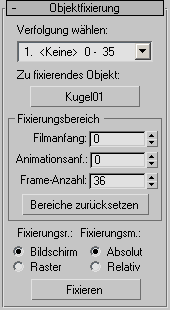
- Verfolgung wählen
- Zeigt alle aktuellen Verfolger, so wie sie im Rollout "Bewegungsverfolgung" eingerichtet wurden. Aus dieser Liste können Sie den Verfolger auswählen, dessen Merkmal über die Bewegungen verfügt, mit denen Sie das fixierte 3ds Max-Objekt steuern möchten. Die Verfolgung des Merkmals muss (mithilfe der Funktionen in den Rollouts "Bewegungsverfolgung" und/oder "Filmsteuerung") für die Frames, die Sie verwenden möchten, bereits erfolgt sein. Beachten Sie, dass die Genauigkeit der Fixierung durch die Anpassungsgenauigkeit bestimmt wird, Sie sollten also unbedingt die Funktion "Unterpixel-Verfolgung" anwenden.
- Zu fixierendes Objekt
- Damit können Sie das Objekt, das Sie fixieren und animieren möchten, in der 3ds Max-Szene auswählen. Vorgabegemäß wird über diese Schaltfläche das Verfolgungsobjekt angegeben, das mit dem ausgewählten Verfolger verknüpft ist. Sie können diese Auswahlhilfe verwenden, wenn Sie ein anderes Objekt fixieren möchten.
Bereich "Fixierungsbereich"
- Filmanfang
- Das Film-Frame, ab dem die in der Verfolgung ermittelten Merkmal-Positionen verwendet werden.
- Animationsanfang
- Das Frame in der 3ds Max-Animation, ab dem bei der Verschiebung des fixierten Objekts Keyframes erstellt werden.
- Frame-Anzahl
- Die Anzahl der zu animierenden Frames. Der ausgewählte Verfolger muss mindestens so viele verfolgte Positionen enthalten, dass die hier angegebene Anzahl von Frames abgedeckt werden kann.
- Bereiche zurücksetzen
- Lädt die höchste Frame-Nummer und die Zählbereiche aus den aktuellen Einstellungen aus dem aktuellen Film in die oberen Zahlenauswahlfelder und die 3ds Max-Szene neu.
- Fixier.raum
- Hiermit können Sie die Bewegungsebene auswählen, in der die Keyframe-Fixierung durchgeführt wird.
- Bildschirm Verschiebt und animiert das fixierte Objekt auf der Bildschirmebene und bei seinem aktuellen Tiefenwert in der Szene. Diese Einstellung entspricht dem Ziehen eines Objekts im Referenz-Koordinatensystem Bildschirm in 3ds Max.
- Raster Verschiebt und animiert das fixierte Objekt auf der Ebene des gerade aktiven Rasters. Damit können Sie für die Fixierung eine beliebige Bewegungsebene erstellen, indem Sie an der gewünschten Stelle ein Helferobjekt vom Typ "Raster" erstellen und es zum aktiven Raster machen. Wenn kein Raster-Helferobjekt eingerichtet und aktiviert ist, wird die Fixierung auf der Ebene des 3ds Max-Grundrasters durchgeführt.
- Fixier.modus
- Hier können Sie zwischen zwei verschiedenen Fixierungs-Modi wählen: absolut und relativ.
- Absolut Platziert und verschiebt das fixierte Objekt direkt über das verfolgte Objekt. Wenn Sie diese Einstellung zusammen mit der Option "Raster" verwenden, wird das Objekt außerdem direkt auf der aktiven Rasterebene platziert und verschoben.
- Relativ Lässt das fixierte Objekt an seiner aktuellen räumlichen Position und verschiebt es so, dass sich seine projizierte Position relativ zum verfolgten Objekt über den gesamten Frame-Bereich der Fixierung nicht verändert. Dadurch können Sie ein Objekt animieren, das Sie nicht direkt über einem Merkmal platzieren möchten, oder ein Objekt anhand mehrerer Merkmale in aufeinander folgenden Frame-Bereichen animieren. (So könnte beispielsweise bei der Animation eines sprechenden Tiers ein CG-Kiefer über einige Frames erst ein Ohr und dann eine Nase verfolgen.) Wenn Sie diese Einstellung zusammen mit der Option "Raster" verwenden, wird das Objekt nicht auf die Rasterebene verschoben, sondern behält seine Höhe über dem Raster und wird parallel dazu verschoben.
- Fixieren
- Wenn Sie auf diese Schaltfläche klicken, wird die eigentliche Fixierung durchgeführt, wobei das Objekt so verschoben wird, dass es dem ausgewählten Merkmal folgt, und bei jedem Frame im Frame-Bereich der Fixierung ein Keyframe platziert wird. Genau wie bei den anderen Keyframe-Operationen der Verfolgung können Sie eine Fixierung mit Hilfe der 3ds Max-Funktion Rückgängig wieder aufheben. Es kann sich als nützlich erweisen, anschließend in der Spuransicht auch die Keyframes zu reduzieren.